Ako opraviť Spotify túto verziu prehliadača Chrome už nepodporuje
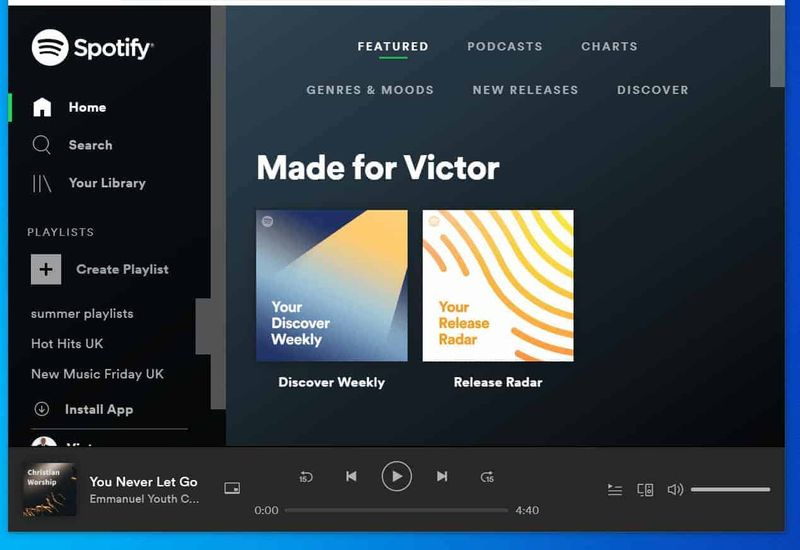
Prehľadávať témy príspevkov
Úvod
Boli ste frustrovaní chybou Spotify, ktorá už túto verziu prehliadača Chrome nepodporuje? Nie si sám! Túto náhodnú chybu dostali stovky používateľov Spotify.
Najhoršie je, že Spotify už túto verziu prehliadača Chrome nepodporuje, chyba nemá jediné riešenie. Rôzni ľudia vyriešili tento problém pomocou rôznych opráv.
V tejto príručke som zostavil súbor krokov, ktoré opravili túto chybu pre ostatných používateľov Spotify.
Navrhnuté opravy som vložil, aby môj výskum ukázal, že sa dá ľahko opraviť chyba Spotify už túto verziu prehliadača Chrome nepodporuje. Každá metóda je nezávislá od druhej.
Dôrazne vám odporúčam, aby ste postupovali podľa krokov v poradí. Keď navrhovaná oprava vyrieši problém za vás, zvyšok preskočte.
Kroky na opravu Spotify už túto verziu chyby Chrome nepodporuje
Použite Chrome Inkognito Trik

Tu sú kroky na použitie tohto triku:
- Otvorené Webový prehrávač Spotify v bežnom prehliadači Chrome a prihláste sa do svojho účtu
- Potom skopírujte odkaz na webový prehrávač (zvýraznený na obrázku nižšie).

V ďalších krokoch musíte otvoriť Chrome Inkognito okno. Otvorte Chrome Inkognito Okno s týmito krokmi:
- Kliknite na 3 bodky v pravom hornom rohu prehliadača Chrome.

- Potom kliknite Nové okno inkognito . Otvorí sa nová stránka. Stránka bude vyzerať takto.

- Prilepte odkaz, ktorý ste skopírovali, do Inkognito Prehliadač Chrome. Potom stlačením klávesu Enter načítajte stránku.

- Prihláste sa do svojho účtu Spotify v Inkognito okno. Malo by to fungovať bez vyhodenia chyby Spotify už túto verziu prehliadača Chrome nepodporuje.
- Vráťte sa do bežného prehliadača Chrome a obnovte stránku webového prehrávača Spotify. Teraz by to malo fungovať bez chyby.
Ak vám tento trik nefunguje, skúste ďalšiu opravu.
Hrajte v aplikácii pre stolné počítače, prepnite späť na webový prehrávač

Táto druhá oprava je tiež zaujímavým riešením. Ak chcete vyskúšať túto opravu, musíte nainštalovať Desktopová aplikácia Spotify . Potom postupujte podľa nasledujúcich krokov:
čo je súbor chd
- Prihláste sa na svoj spotify účet na webový prehrávač . To spôsobí chybu, že Spotify už túto verziu prehliadača Chrome nepodporuje. Nevšímaj si to.
- Potom otvorte počítačovú aplikáciu na počítači.
- Prehrajte skladbu alebo album, ktorý chcete prehrať.

- Vráťte sa späť do webového prehrávača v prehliadači Chrome. V spodnej časti sa zobrazí zelený pruh. Lišta označuje, že počúvate Spotify v aplikácii pre stolné počítače.

- Ak chcete prepnúť na webový prehrávač, prehrajte skladbu. Mal by sa zdvihnúť a začať fungovať dobre bez toho, aby spotify už túto verziu chyby chrome nepodporuje.

Ale ak sa chyba stále zobrazuje, skúste moju ďalšiu opravu.
V časti Zariadenia s aplikáciou pre stolné počítače vyberte Webový prehrávač Chrome

Táto oprava tiež vyžaduje inštaláciu Desktopová aplikácia Spotify . Potom vyskúšajte túto opravu podľa nasledujúcich krokov:
- V počítačovej aplikácii kliknite na šípku vedľa svojho mena Spoyify. Šípka smeruje nadol (pozri obrázok vyššie). Po kliknutí na šípku sa zobrazí rozbaľovacia ponuka.

- V rozbaľovacej ponuke kliknite na položku nastavenie . Keď sa otvorí Nastavenia, prejdite nadol do časti Zariadenia.

- Potom kliknite na OTVORIŤ PONUKU ZARIADENÍ. Zobrazí sa zoznam všetkých zariadení, na ktorých ste prihlásení. To zahŕňa všetky prihlásenia do webového prehrávača prostredníctvom prehliadačov. Kliknite na reláciu webového prehrávača pre prehliadač Chrome [Web Player (Chrome)].

- Vaša počítačová aplikácia bude teraz indikovať, že počúvate Spotify na webovom prehrávači (Chrome)

Prepnite späť do prehliadača Chrome. Vo väčšine prípadov táto oprava spotify už nepodporuje túto verziu chyby Chrome. Ale….
Ak všetko ostatné zlyhá…Ukončite reláciu Chrome, spustite CCleaner

Ak chcete použiť túto opravu, musíte nainštalovať nástroj s názvom CCleaner. Než budete pokračovať, stiahnite si bezplatnú kópiu z tohto odkazu Odkaz na stiahnutie CCLeaner . Potom ho nainštalujte.
CCleaner je nástroj, ktorý by si mal každý používateľ Windows PC nainštalovať a z času na čas ho použiť na čistenie. Vyčistí vyrovnávaciu pamäť prehliadača, súbory cookie a ďalšie. Vo všeobecnosti by spustenie tohto nástroja z času na čas malo zrýchliť váš počítač (všetky ostatné faktory sú rovnaké!).Po nainštalovaní CCleaner postupujte podľa nasledujúcich krokov:
ako skontrolovať stav bootloaderu
- Kliknite pravým tlačidlom myši na panel úloh počítača.

- Potom kliknite Správca úloh . Keď sa otvorí Správca úloh, nájdite Chrome a kliknite naň. Potom kliknite Ukončiť úlohu (spodná časť správcu úloh).

- Keď skončíte so Správcom úloh, vyhľadajte aplikáciu CCleaner na pracovnej ploche a dvakrát na ňu kliknite.

- Potom kliknite Spustite čistič . Počkajte, kým čistič urobí svoje. Môžete dostávať výzvy ako je táto...pozrite sa, čo sa CCleaner pokúša zavrieť. Ak chcete aplikáciu zavrieť, kliknite na tlačidlo Áno.

Po dokončení čistenia otvorte webový prehrávač Spotify v prehliadači Chrome. Spotify už nepodporuje túto verziu chrome chyba by mala byť opravená!
Záver
Jedna z vyššie uvedených metód by mala túto chybu opraviť za vás. Prosím, dajte nám vedieť opravu, ktorá pre vás fungovala, pretože to pomôže ostatným čitateľom. Použite formulár na zanechanie odpovede na konci tejto stránky.
Chcete viac sprievodcov o službách streamovania hudby a videa? Navštívte našu stránku Streamovanie hudby a videa.








